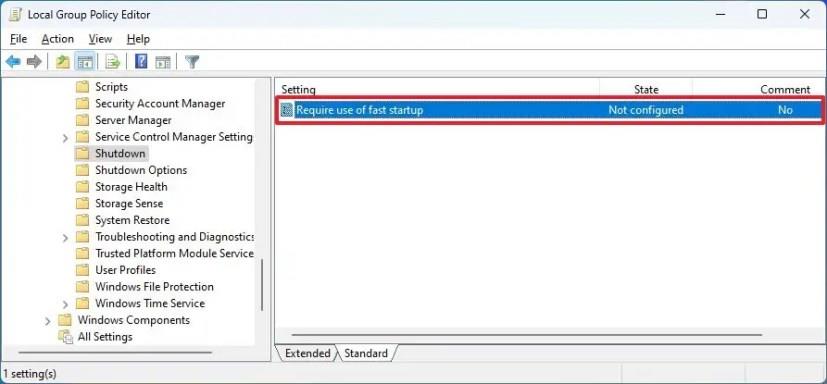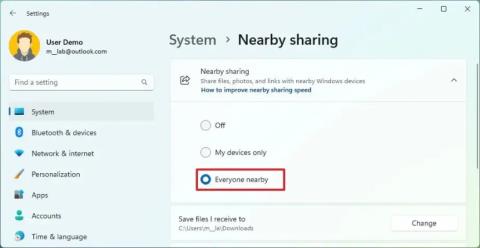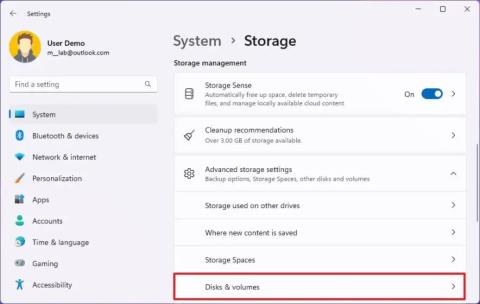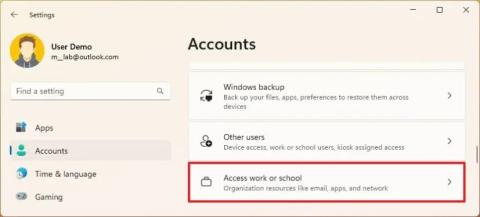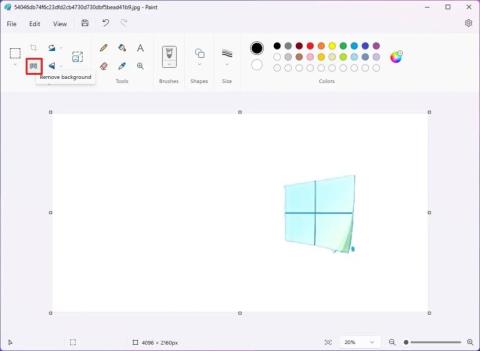So löschen und deaktivieren Sie den Aktivitätsverlauf unter Windows 11

Um den Aktivitätsverlauf unter Windows 11 zu deaktivieren, öffnen Sie „Einstellungen“ > „Datenschutz und Sicherheit“ > „Aktivitätsverlauf“, klicken Sie auf „Verlauf löschen“ und deaktivieren Sie die Funktion.